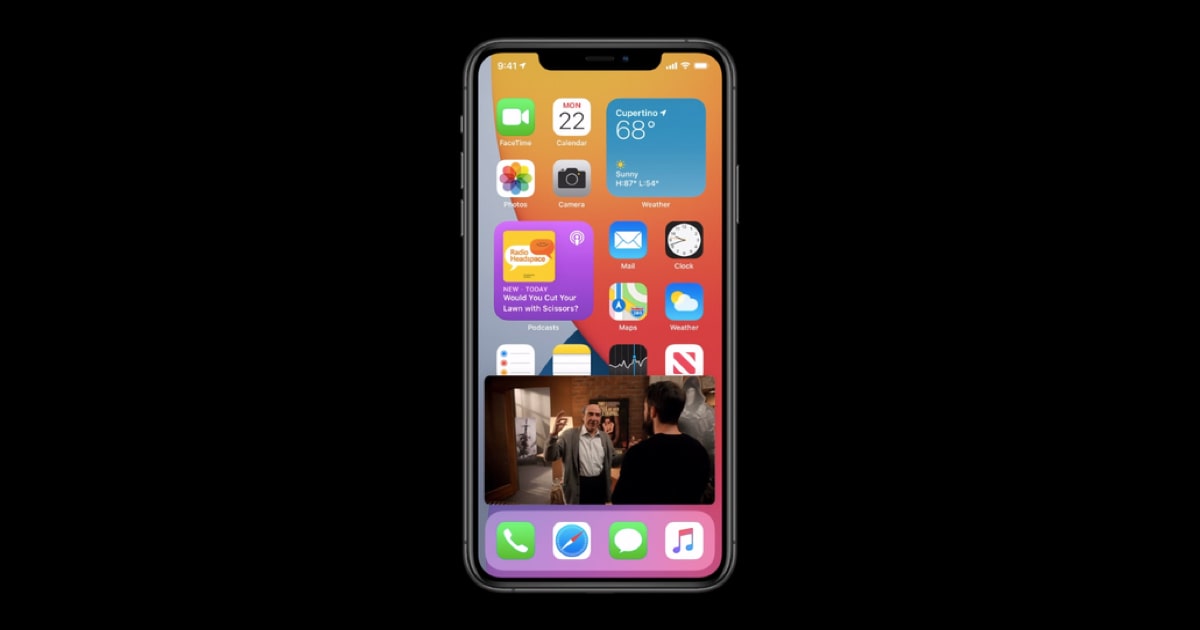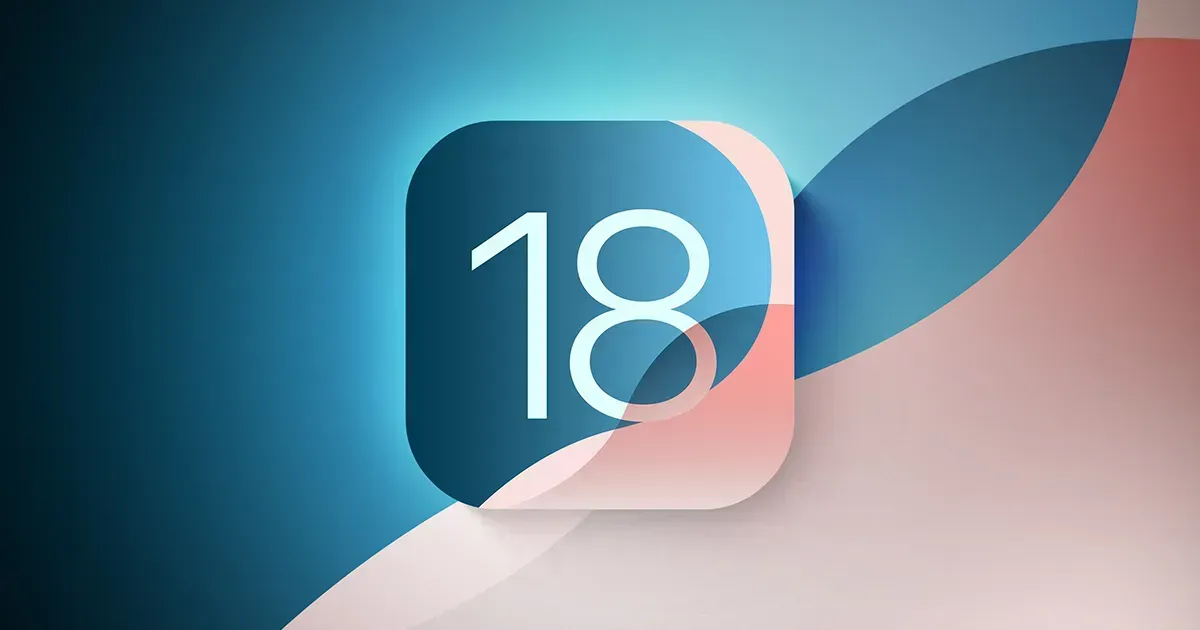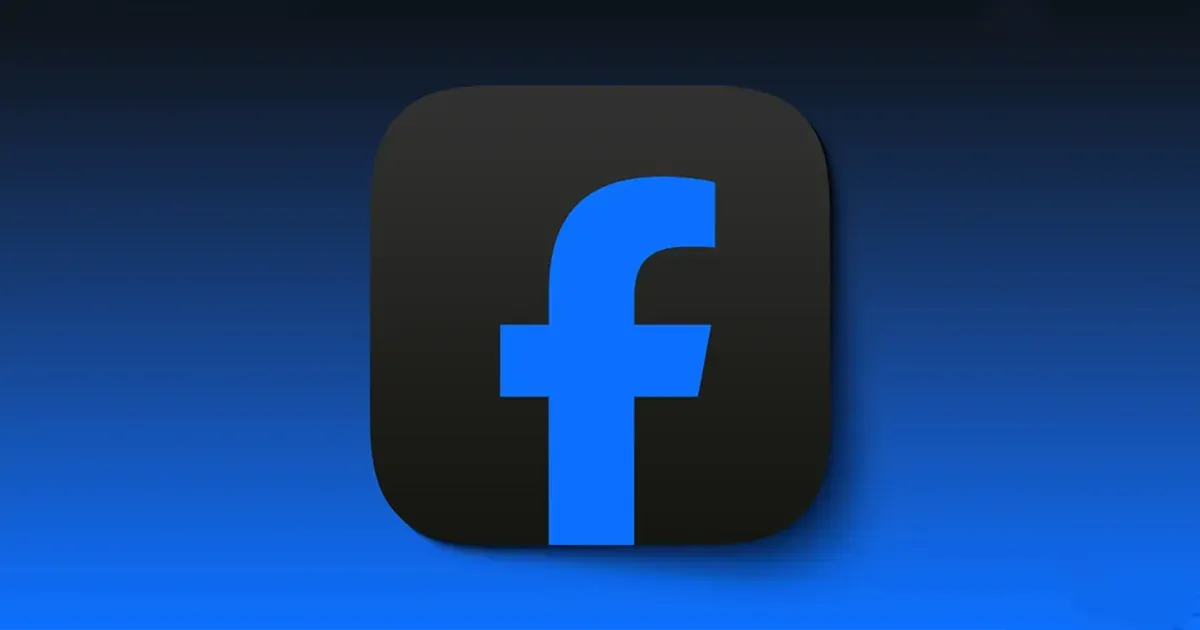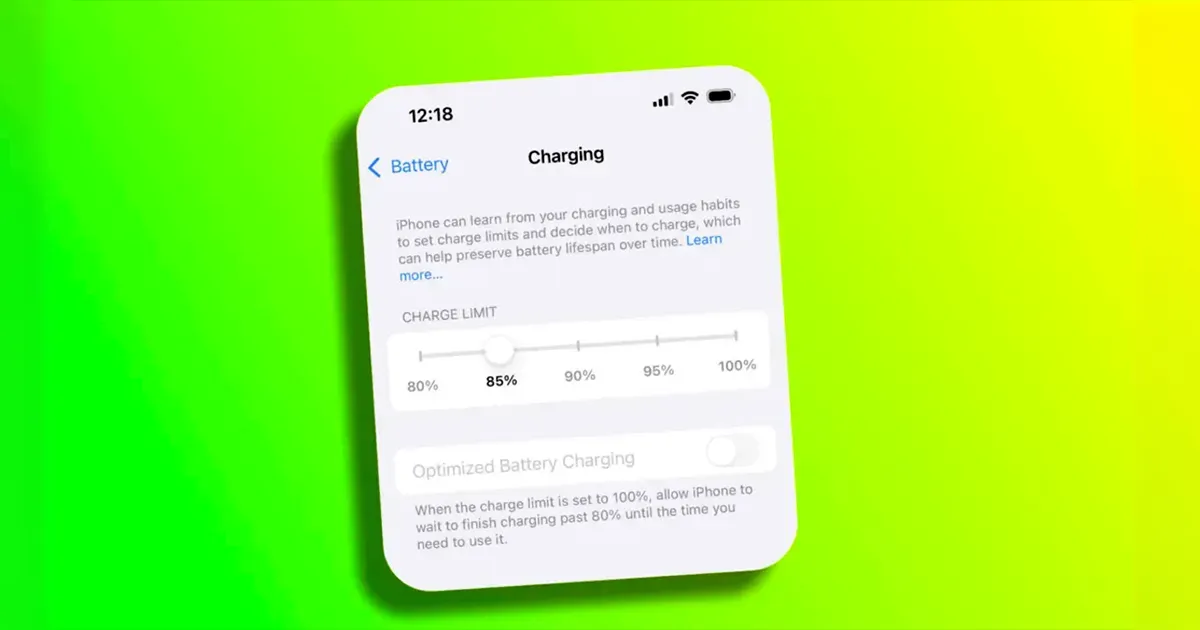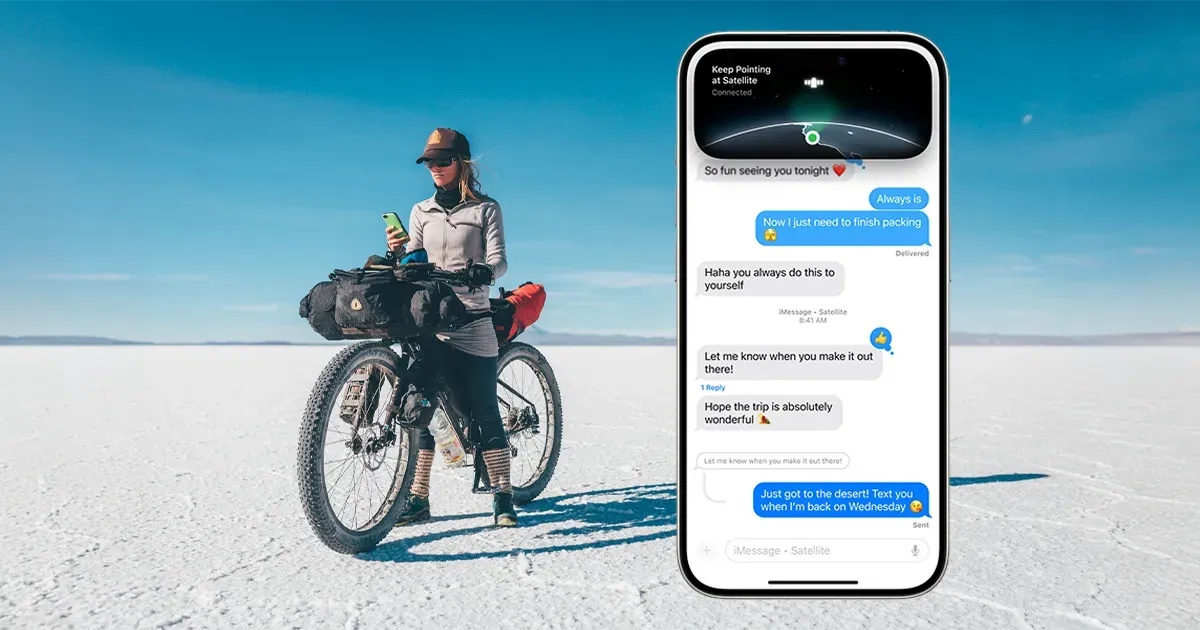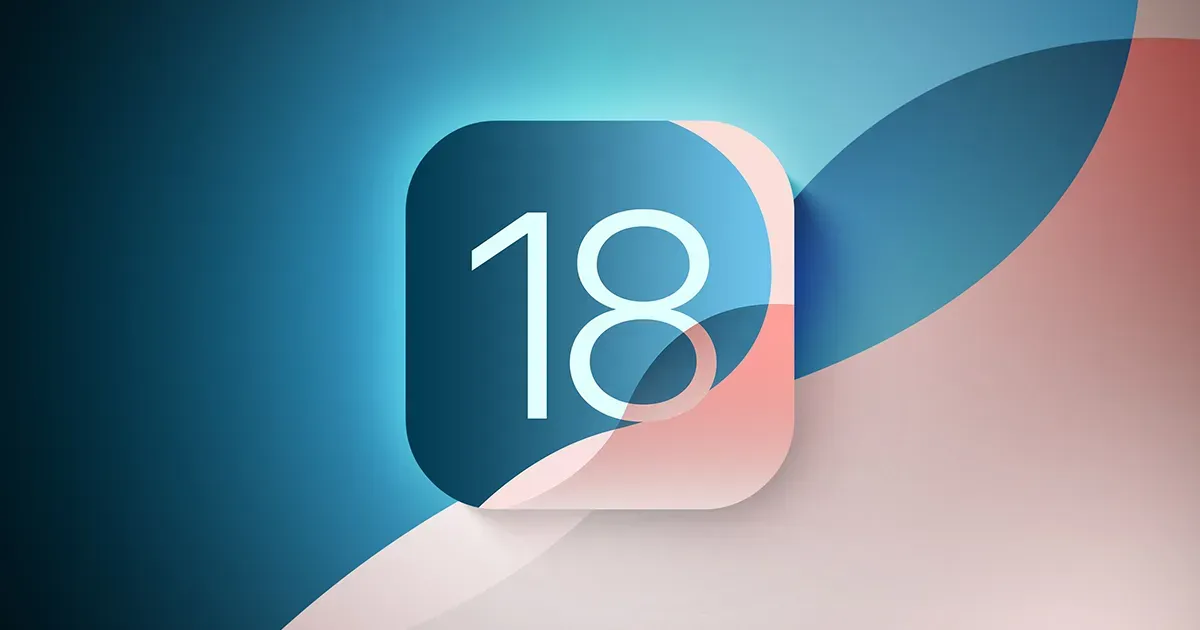අවුරුදු ගාණක ඉඳන් බලන් ඉඳලා ඉඳලා අන්තිමේදි Apple ලා iOS users ලට ඇහුම්කන් දීලා තියෙනවා. කාලයක ඉදන් users ලා ඉල්ලපු දෙයක් තමා iPhone එකට full-fledged Picture-in-Picture mode එකක් ලබා දෙන්න කියලා. WWDC 2015 දි iOS 9 හරහා Apple ලා iPad එකට මේ PiP mode එක ලබා දුන්නත් iPhone එකට ලබාදෙන්න වැඩි බලාපොරොත්තුවක් තිබුනෙ නෑ. කෙසේ වෙතත් මේ වෙද්දි iPhone එකට මේ mode එක ලබා දීලා තියෙන නිසා අපි බලමු මෙක use කරන විදිහ ගැන.
iOS 14 වල Picture-in-Picture Mode එක Use කරන්නේ කොහොමද?
ඔව්, අපි දන්නවා ගොඩක් අය මේ PiP mode එක use කරන විදිහ ගැන දැනුවත් කියලා. මොකද මේ feature එක ලෝකෙට ඇවිල්ලා සැලකිය යුතු කාලයක් ගත වෙලා තියෙනවා.
ඒත් කවුරුහරි iOS user කෙනෙක් ඉන්න පුලුවන් මේ multitasking feature එක ගැන දැනුවත් නැති. ඉතින් ඔයත් මේ experience එකට අලුත් කෙනෙක් නම් ඔයාට මේ ආටිකල් එක ගොඩක් වැදගත් වේවි. මේ feature එක ගැන මෙන්න මේ විදිහට topics කීපයක් යටතේ කතා කරන්න පුලුවන්.
-මොකක්ද මෙ Picture-in-Picture Mode කියන්නේ?
-iOS 14 වලදි PiP Mode එකට support කරන iPhone apps මොනවද?
-කොහොමද මේ PiP Mode එක Enable කරගන්නේ?
-නිතර ම අහන ප්රශ්න.
මොකක්ද මෙ Picture-in-Picture Mode කියන්නේ?
සරලව ම Picture-in-Picture playback කියන්නෙ multitasking feature එකක්. ඔයාට ඔයාගෙ ආසම video එකක් බලන ගමන් web, messaging වගේ task එකක් ඒත් එක්කම perform කිරීමේ හැකියාව මෙ තුලින් ඔයාට ලැබෙනවා. ඔයාට වැදගත් ම video එකක් බල බල ඉද්දි එක පාරටම inbox එකට important massage එකක් එන අවස්ථාවක් හිතේ මවා ගන්නකො.
දැන් ඔයාට video එක බලන්නත් ඕනෙ, ආව massage එකට reply කරන්නත් ඕනේ. ඉතින් මේ වැඩ් දෙකම එකවර කරන්න ලැබුනොත් ඒක ඔයා කරනවා නේද? බොහෝවිට ඒ උත්තරේ 'ඔව්'. ඉතින් මෙ අවස්ථාවෙදි තමා මේ PiP mode එක උවමනා වෙන්නේ.
PiP use කරලා ඔයාට video එක moveable, resizable window එකක බලන් ගමන් ඔයාට අනෙකුත් apps අතරෙ float වෙන්න පුලුවන්. ඉතින් එක ගලෙන් කුරුල්ලො දෙන්නයි!
iOS 14 වලදි PiP Mode එකට support කරන iPhone apps මොනවද?
දැනට නම් මේ mode එක support කරන iPhone apps කීපයයි තියෙන්නේ. ඒ තමා Safari, Apple TV, Podcasts, FaceTime, Music App, Home, Amazon Prime Video සහ Netflix කියන apps.
ඔව් දැන් ඕගොල්ලො හිතන දෙයක් තමා YouTube වලට mode එක use කරන්න පුලුවන්ද බැරිද කියන ප්රශ්නය. මෙහෙමයි, iOS වල latest version එකට video-sharing app එක support කරනවා. දැනට Google ලගෙ video-sharing platform එක වැඩ කරන්නේ Safari හරහා විතරයි. කෙසේ වෙතත් වැදගත් කාරණයක් තමා YouTube Premium subscribers ලට පමණයි YouTube video එකක audio එකක් iOS වල background එකේ stream කරගැනීමෙ හැකියාව පවතින්නේ.
කෙසේ වෙතත්, බොහෝ විට Google ලා iOS users ල අතර මේ video-sharing platform එකට තියෙන popularity එක සලකලා ඉදිරියේදි මේ support එක iOS 14 වලට add කරන්න පුලුවන්. ඒ නිසා මේ feature එක ගැන ඉදිරියට බලාපොරොත්තු තියා ගන්න පුලුවන්.
කොහොමද මේ PiP Mode එක Enable කරගන්නේ?
Seamless experience එකක් ලබා දීමේ අරමුණින් මේ mode එක default ආකාරයෙන් ම enable වෙලා user ගේ අතට ලැබෙනවා. ඉතින් ඊලඟ වතාවෙදි ඔයා ආසම වීඩියෝ එක බලන ගමන් ලේසියෙන් ම multitasking feature එක use කරලා web surf කරන්න පුලුවන්.
1. ඉතින් ඉස්සෙල්ලම මේක support කරන app එකක් open කරගන්න ඕනේ.

2. දැන් ඔයා ආසම video එක play කරන්න. මෙතනදි Safari use කරන්නේ ඒක iOS වලදි PiP වලට supported app එකක් වෙන නිසා. video එක play කරලා full screen option එකට යන්න.

3. ගොඩක් ම supported apps වල PiP button එකක් feature වෙනවා. එතකොට ඔයාගෙ iOS 14 තියෙන iPhone එකෙන් ඒක tap කරාම PiP mode එක activate වෙනවා. ඒ වගේම home screen එක navigate කරද්දි automatically ම video එක minimize වෙනවා.
(Face ID supported iPhones වල, Home screen එකට යන්න Home bar එක swipe up කරන්න. Touch ID supported iPhones වල, Home button එක press කරන්න.)

4. දැන් ඔයාට PiP video එක අවශ්ය තැන් වලට drag කරලා වෙනත් task එකක් perform කරන්න පුලුවන්කම ලැබෙනවා.

ඔයාගෙ අවශ්යතාවය අනුව video එක customize කිරීමෙ හැකියාව ඔයාට ලැබෙනව වගේම ඔයාගෙ අනිත් task එකට බාධාවක් වගේ දැනෙනව නම් ඔයාට ඒක hide කරන්නත් පුලුවන්.
PiP Video එක Resize කරන්නේ කොහොමද?
PiP mode එකේදි, ලේසියෙන් ඕන තැන් වලට drag කරන්න පුලුවන් උනාට ඒක resize කරන්න එහෙම බෑ.. මෙතනදි, ඔයාගෙ ඇගිලි දෙකක් use කරලා (pinch in/pinch out) video එකේ size එක expand සහshrink කරන්න පුලුවන්.
Forward/Backward සහ Video එක Pause කිරීම

PiP mode එකේ video එකක් play කරද්දි, ඔයාට video එකේ speed එක adjust කරන්න පුලුවන් වෙනවා වගේම pause කිරීමේ හැකියාවත් ලැබෙනවා. Speed එක fine-tune කරන්න, 15 seconds forward/backward button එක tap කරලා back and forth යන්න් පුලුවන්. Video එක pause කරන්න ඕනෙ නම් play button එක tap කරන්න ඕනෙ. Video එක kickstart කරන්න, ආපහු play button එක tap කරන්න ඕනේ.
Full Screen එකට Switch වෙන්නේ කොහොමද?

ඉතින් ඔයාට full screen එකට switch වෙන්න ඕනෙ නම්, වීඩියෝ එකේ දකුනු පැත්තෙ උඩ කෙලවරේ තියෙන PiP mode button එක tap කරන්න ඕනෙ.
PiP video එක hide කරන්නේ කොහොමද?

PiP mode එකෙන් video එක් බලන ගමන්, ඔයාගෙ task එකට video එක බාධාවක් නම්, ඔයාට ලේසියෙන් ම ඒක hide කරන්න පුලුවන්. මෙතනදි video එක screen එකේ වම් හෝ දකුනු edge එකට swipe කරන්න ඕනෙ. ඉතින් video එක hide වෙලා තිබුනත්, ඔයාට audio එකට සවන් දෙන්න පුලුවන්.
PiP Video එක Unhide කරන්නේ කොහොමද?

ඉතින් මෙතනදි screen එක කොනේ තියෙන් පොඩි handle එක tap කරලා ලේසියෙන්ම video එක pop out කරගන්න පුලුවන්.
PiP video එක close කරන්නේ කොහොමද?

ඉතින් ඔයාට video තවත් බලන්න අවශ්යතාවයක් නැත්තන්, window එකේ වම් උඩ කෙලවරේ තියෙන “X” button එක tap කරලා video එක close කරගන්න පුලුවන්.
නිතර ම අහන ප්රශ්න.
YouTube වලදි Picture-in-Picture Mode එක use කරන්නේ කොහොමද?
කලින් කීව වගේ YouTube app එක මේකට තාම support නෑ. කෙසේ වෙතත් ඔයාට Safari හරහා ඒ වැඩේ කරගන්න පුලුවන්.
open Safari -> youtube.com -> play a video -> tap on full screen button -> navigate to the Home screen of your iOS device
කොහොමද මේ PiP mode එක WhatsApp වල enable කරගන්නේ?
මෙතනදි ඔයා අදහස් කරන්නේ WhatsApp වලට තියෙන PiP mode එක නම්, ඒක කොහොමත් වැඩ කරනවා. ඒත් ඔයාට home screen එකේ PiP mode එක enable කරලා WhatsApp use කරන්න අවශ්යයි නම්, ඒක කරන්න බෑ. මොකද දැනට ඒකට support නැති නිසා. ඒත් මේ playback mode එක popular උනොත්, iOS 14 official version එක roll out උනාම WhatsApp වලටත් මේක support කරයි කියල හිතන්න පුලුවන්.
ඉතින්, මෙන්න මේ ආකාරයටයි iOS වල Picture-in-Picture mode එක ඔයාට multitasking experience එකක් ලබා දෙන්නේ. දැනට මේක support කරන්නෙ apps කීපයකට උනත් ඉදිරියේදි තවත් apps වලට support කරයි කියල හිතන්න පුලුවන්. Back Tap, App Library වගේ features කීපයක් නිසා මේ වෙද්දි iOS 14 version එක iOS fans ලගෙ පැසසුමට ලක් වෙලා තියෙනවා. ඉතින් මේ අලුත් version එක ගැන ඔයාගෙ අදහස මොකක්ද? Comment section එක විවෘතයි.